ps调出偏冷色调的古风照片
2022-12-25 19:28:01
来源/作者: /
己有:41人学习过
导入ACR,先进行基本的调色,细心的同学会发现我重点照顾了肤色,其他颜色基本没有怎么处理,而且也能看到即便是处理以后的背景颜色也非常杂乱且不好看,具体参数看下图。
在基本调整里,色温为5150,色调+5,对比度+24,阴影+49,白色+33,清晰度-8,自然饱和度+15,饱和度-46。
接下来在饱和度里主要调整了红色和绿色。两者都拉到了极致,分别为+100和-100。
在明亮度里调整红色和橙色,分别为+15、+28。

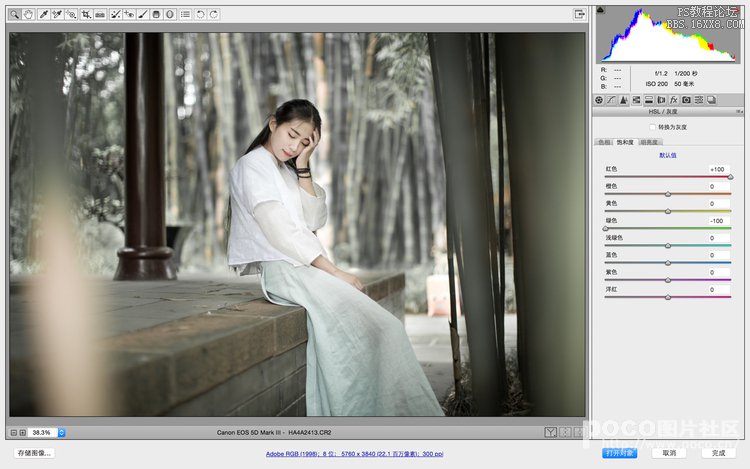

这里我说下笔刷的使用,我主要是用笔刷来处理主体与背景的关系,笔刷1降低背景曝光。笔刷1参数为曝光-3.75,高光-66,减少杂色+67。

笔刷2增加主体曝光。参数如下:曝光+1.9,高光-66,减少杂色+67。

导入PS以后,首先ctrl+J复制图层,处理皮肤及液化。
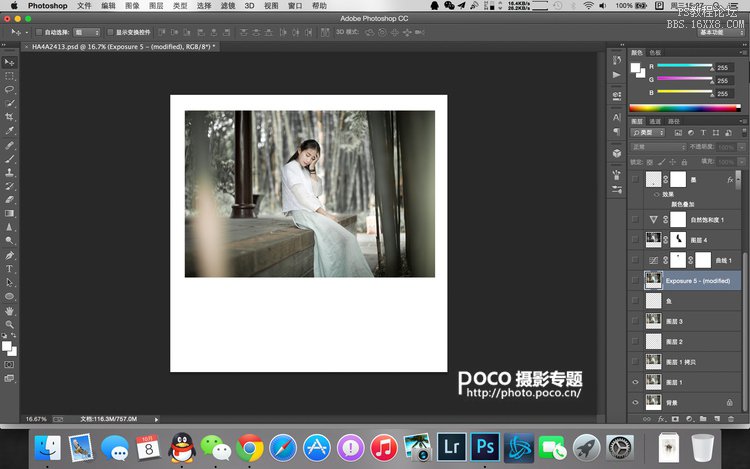
为了省事,用Alien Skin Exposure这个滤镜处理肤色。





























